早些时候,我们在Excel2013中学习了加密特定区域中的单元的方法。现在,边肖想和你分享的是如何在Excel2013中设置一个开放密码。完成后,您需要密码才能打开此工作表。
操作步骤如下:
1.打开要用Excel2013加密的工作表,单击文件按钮,然后从弹出菜单中选择另存为选项,在另存为面板中选择计算机,然后单击浏览按钮。

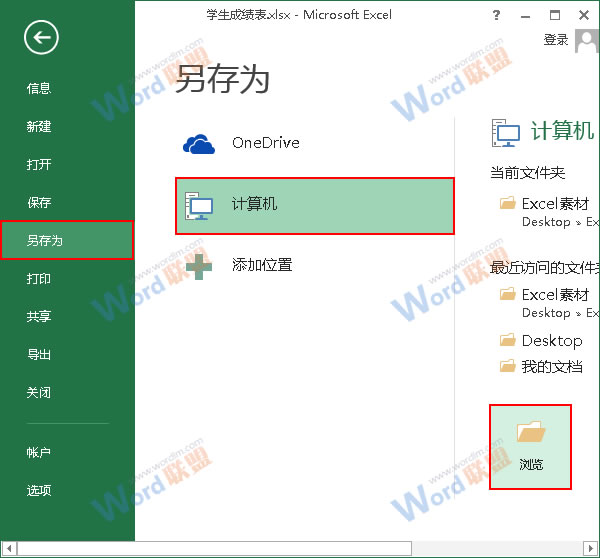
2.此时将弹出一个“另存为”窗口,我们将在窗口右下角的“工具”组中执行“常规选项”命令。
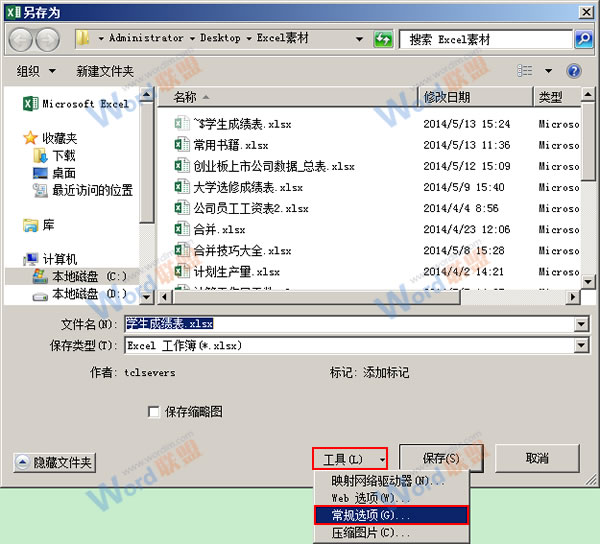
3.在弹出的“常规选项”窗口中,我们在“打开权限密码”文本框中设置密码,然后单击“确定”。
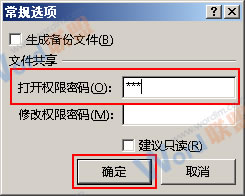
4.此时,将弹出“确认密码”对话框。你需要重新输入密码,记住是密码,然后点击“确定”。
题如何在Excel2007中快速统一地填写表格的空白部分
在我们的工作或学习中,我们不可避免地会遇到一些表格问题。例如,一些表格会有一些空白部分,我们需要为这些空白部分填写统一的数字。你的第一反应是什么?你还在努力选择细胞并一步一步地填充它们吗?事实上,边肖可以为每个人推荐一种方法,这种方法可以通过表格的一部分一次快速填写一个统一的数字。让我们看看。 操作步骤 1.首
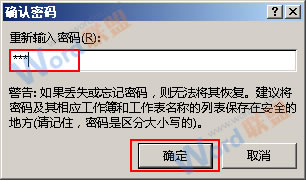
5.返回“另存为”对话框,选择上一张工作表,然后单击“保存”按钮。
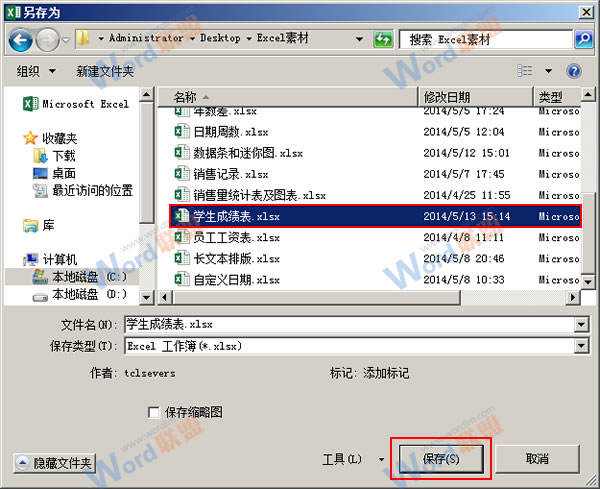
6.此时将弹出“确认另存为”警告框。我们单击“是”按钮来确认替换先前的表单。
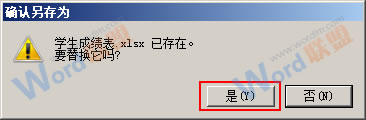
7.回到工作表,我们单击“关闭”按钮。当我们再次尝试打开工作表时,会弹出一个“密码”对话框,我们在其中输入之前设置的密码,然后单击“确定”按钮。

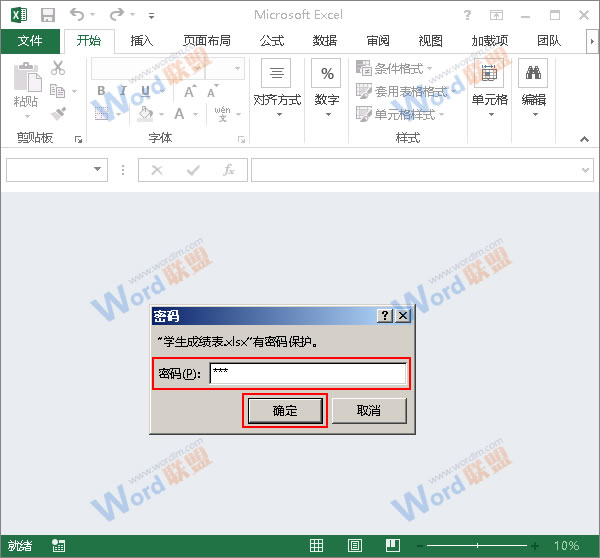
8.正如您现在看到的,我们已经打开了这个工作表,效果如下。

提示:这里设置的是您需要一个密码来打开工作表,但是您不需要密码来修改它的内容,但是您也可以在步骤3中自己设置它。
两个简单的步骤教你在Excel2007工作表中隐藏功能菜单
熟悉Excel的朋友会知道,当你打开软件时,在表格的顶部会有功能菜单。有时,我们必须隐藏这些菜单以满足桌子的需要,这样可以节省更多的空间。这些不是问题。你可以用两个小编辑器来修复它们。如果你不相信我,看看。 操作步骤 1.打开Excel软件,顶部有一个“自定义快速访问工具栏”的下拉按钮。选中后点击,从弹出的下拉






